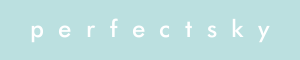PNGGauntlet
ウェブサイト上で利用する画像ファイルなどは、ファイルサイズをできるだけ小さくしておく必要があるので、減色したり画像サイズを小さくしたりと工夫を凝らすわけですが、当然元の画像よりも画質が悪くなってしまい、画質とファイルサイズのバランスをとるのは結構難しいものです。ここで紹介する「PNGGauntlet」はそんな時にぜひ一度試してほしい、一切画質を劣化させないで(!)ファイルサイズを小さくしてくれるWindows用の魔法のツールです。
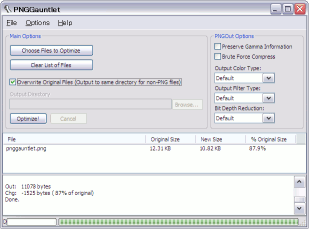
PNGGauntletがファイルサイズを小さくする方法は、大まかに言って二つあります。一つ目は画像ファイルに埋め込まれたコメントなど、画質とはそもそも関係のない箇所を取り除くこと。二つ目はカラーパレットを整理したり、圧縮方法を変えたりと画質に関係がある部分をきれいに最適化することです。肝心の圧縮率は、ファイルの内容にかなり左右されますが、たまに50%以下になる時もあるくらいなのでかなり優秀だと思います。
'PNG'Gauntletは名前のとおりPNG画像しか出力できませんが(ちなみにGauntletとは、中世の金属製のよろいなどといっしょに装着されるこて(長手袋のようなもの)のこと。PNGGauntletのアイコンがそれです)、入力にはJPEG,GIF,BMP,TGA,PCXにも対応していて、自動的に変換してくれます。他のファイルフォーマットで出力したい場合は、JPEG用にはcarmine、GIF用にはGIFeqという似たようなソフトがあるので、そちらを試してみてください。
PNGGauntletは、PNGOUTというコマンドラインで利用する画像最適化ソフトの単なるフロントエンドです。PNTOUTの詳細は下のリンクから確認してください。
→ http://www.advsys.net/ken/util/pngout.htm
1. PNGGauntletのインストール方法
PNGGauntletを利用するには.NET Framework 2.0以上が必要になりますので、あらかじめWindows Update/Microsoft Updateでインストールしておきます。次にPNGGauntletを入手してインストールします。
→ http://brh.numbera.com/software/pnggauntlet/
PNGGauntletはインストーラも含めてすべて英語ですが、特に難しいことはありません。深く考えず[Next >]をクリックしていけば完了です。インストール終わればすぐに利用できるようになりますが、現在公開されているPNGGauntlet(Version 2.0.2.0)には、少し古いバージョンのPNGOUTが同梱されていますので、できれば新しいのに差し替えたほうがいいでしょう。こちらからPNGOUT.EXEというファイルをダウンロードします。
→ http://www.advsys.net/ken/utils.htm
PNGGauntletのインストール時にインストール先をデフォルトから変更していなければ、PNGGauntletに元々入っていたpngout.exeはおそらく
C:\Program Files\PNGGauntlet\support
にあると思いますので、新しく落としてきたファイルで上書きしてください。
2. PNGGauntletの使い方
PNGGauntletは単純な機能しかないソフトなので、使い方はとても簡単で、画像ファイルをドラッグアンドドロップして(複数のファイルも可能)、[Output]で保存したいフォルダを選び、[Optimize!]をクリックするだけで、画像の最適化が行われます。[Overwrite Original Files]はチェックを入れると元のファイルを上書きします。私は経験がありませんが、まれに一部の特殊なPNGファイルを、PNGGauntletが壊してしまう時があるそうなので、あらかじめバックアップを取っていないかぎり、あまり使用をおすすめできません。
以上のとおり、アプリケーションウィンドウ左上の[Main Options]の項目だけ分かっていれば、PNGGauntletを使うことができますが、一応右上の[PNGOUT Options]も上から順に簡単に説明していきます。
まず一番上の[Compression Strategy]ですが、これはどのような方法でファイルサイズを小さくするかを設定する項目です。ほとんどの場合は、デフォルトの[Xtreme! (Slowest)]でいいと思いますが、どうしても時間が掛かりすぎて困る時はそれ以外を選択してください。
次の[Preserve Gamma Information]ですが、ここにチェックを入れると、PNGファイルに入っているガンマ値の情報を取り除かず残したままファイルを出力します。どちらが良いかは場合によると思いますが、よく分からなければチェックを入れなくてもいいでしょう。そもそも、元のPNGファイルにガンマ値の情報が入っていない場合も多いと思います。ただしチェックを入れてもファイルサイズはほとんど大きくなりません。
[Advanced Options]は、ほとんどの場合すべての項目ともデフォルトのままで大丈夫です。気になる人は先ほどのPNGOUTのチュートリアルを読んでみてください。
PNGファイルのファイルサイズの大きさに困った時は、減色など画質に関わる処理ををする前に、まずこのPNGGauntletを一度使ってみてください。基本的になにもデメリットはありませんので… PNGGauntletは、サーバやインターネットにやさしいソフトです。
[ Last Update : 2008/12/29 ]